
パソコンでFree Fireをプレイするには?
Free Fireは、楽しくアクション満載のバトルロワイヤルゲームですが、多くのプレイヤーは大きな画面でプレイすることを好みます。モバイルゲームながらも、パソコンでFree Fireをプレイすると、より優位性が得られ、操作性とグラフィックが向上します。
さて今回はエミュレータの有無にかかわらず、パソコンでFree Fireをプレイする方法を学びましょう。ガイドと専門家のヒントに従って、最高のプレイ体験をしてください!
エミュレータを使用してパソコンでFree Fire Onlineをプレイする
エミュレータを使うと、コンピューターでモバイル環境を模倣し、パソコンでFree Fireをプレイできるようになります。また、キーボードとマウスの操作でFree Fireなどのモバイルゲームをプレイできます。
エミュレータを使用してパソコンでFree Fireをプレイする方法は次のとおりです。
- ステップ 1.One Gameエミュレータをダウンロードしてインストールする
- BlueStacks、NoxPlayer、LDPlayer、またはMEmuなど、お好みのエミュレータを選択します。公式Webサイトにアクセスし、インストーラをダウンロードし、インストール手順に従います。
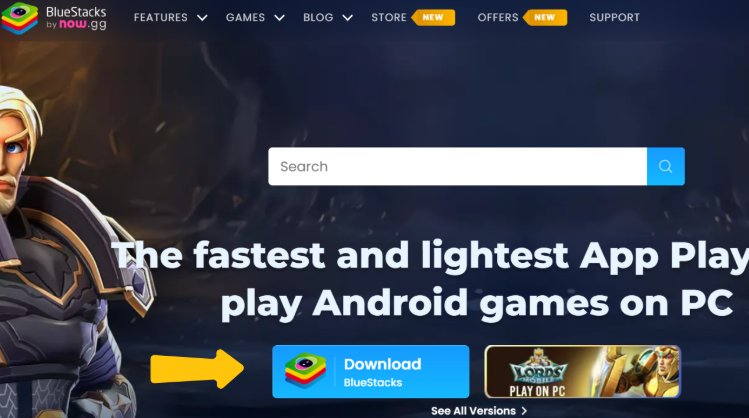
- ステップ 2.Googleアカウントでサインインする
- エミュレータをインストールしたら、エミュレータを開いてGoogleアカウントでサインインします。これにより、Google Playストアにアクセスしてアプリをダウンロードすることができます。
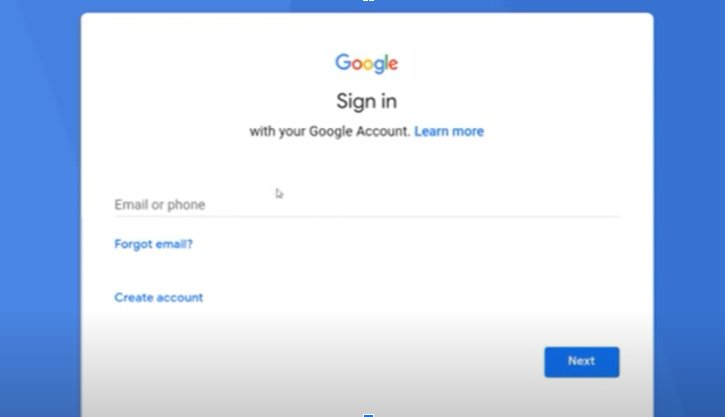
- ステップ 3.Garena Free Fireを検索
- エミュレータ内でGoogle Playストアを開き、「Garena Free Fire」と検索します。おそらく検索結果の一番上に表示されます。
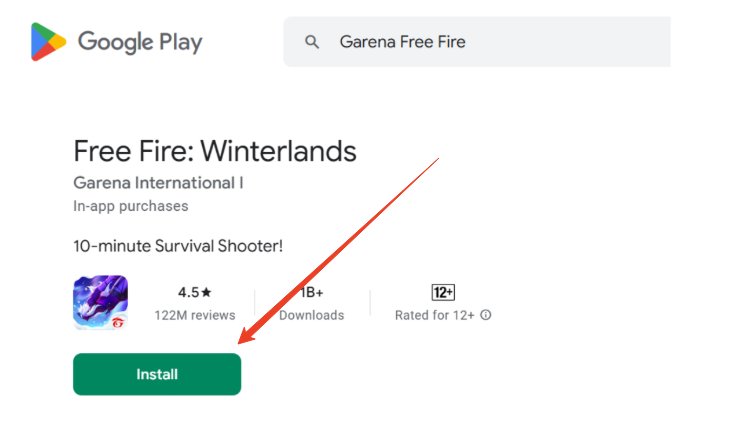
- ステップ 4.Free Fireをインストール
- インストールボタンをクリックして、エミュレータにFree Fireをダウンロードします。完了したら、ゲームを起動します。
- ステップ 5.ゲームを起動
- インストールが完了したら、Free Fireアイコンをクリックしてゲームを開きます。Free Fireアカウントでログインするよう求められる場合もあります。

エミュレータ内でコントロールを設定して、ゲーム体験を向上させることができます。移動、射撃、その他のアクションのキーを好みに合わせて調整します。
Free Fireをプレイするために最適なエミュレータを選択できるように、今回は比較表を作成しました。
| エミュレータ | 評価 | 価格 | 長所 | 短所 | PCの最小要件 |
|---|---|---|---|---|---|
| BlueStacks | 4.5/5 | 無料 | 互換性が高く、高速 | システムリソースを大量に消費する場合がある | Windows 7/8/10、4GB RAM、5GBディスク |
| NoxPlayer | 4.4/5 | 無料 | カスタマイズ可能なコントロール、スムーズ | ローエンドPCではクラッシュする可能性あり | Windows 7/8/10、2GB RAM、1.5GBディスク |
| LDPlayer | 4.3/5 | 無料 | 高FPS、使いやすい | 無料版では広告が表示される | Windows 7/8/10、2GB RAM、36GBディスク |
| GameLoop | 4.6/5 | 無料 | ゲーム用に最適化、高速 | ゲーム以外のアプリでは機能が制限 | Windows 7/8/10、2GB RAM、1GBディスク |
| MEmu | 4.4/5 | 無料 | マルチインスタンスのサポート | 時々遅延が発生 | Windows 7/8/10、2GB RAM、2GBディスク |
エミュレータなしでパソコンでFree Fire Onlineをプレイ
エミュレータを使用したくない場合は、Free Fireをパソコンで直接プレイできる別の方法もあります。これらの方法を使用すると、エミュレータを使用せずに、快適な環境でゲームをプレイできます。
1Google Playゲームでプレイ
エミュレータなしでPCでFree Fireをプレイすることができます。簡単でわかりやすく、シームレスな体験ができます。さっそく始めましょう!
- ステップ 1.お好みのWebブラウザを開き、Google PlayゲームのWebサイトにアクセスします。
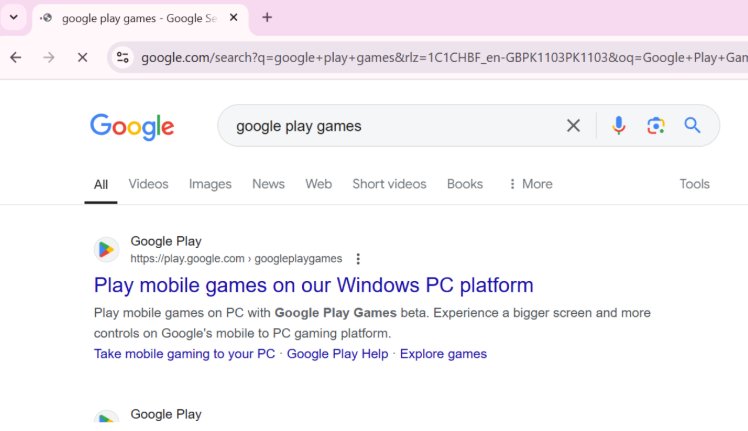
- ステップ 2.[ベータ版をダウンロード]をクリックして、ファイルをダウンロードします。
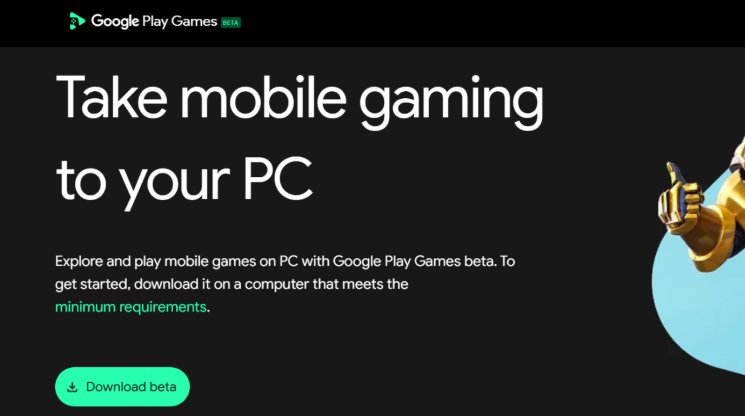
- ステップ 3.ダウンロードが完了するまで待ちます。インターネットの速度によっては、数分かかる場合があります。
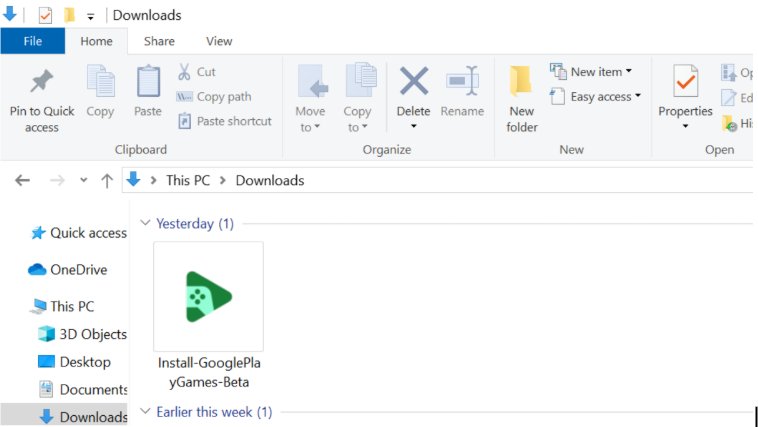
- ステップ 4.PCでダウンロードしたファイルを見つけて右クリックし、[管理者として実行]を選択してインストールを開始します。
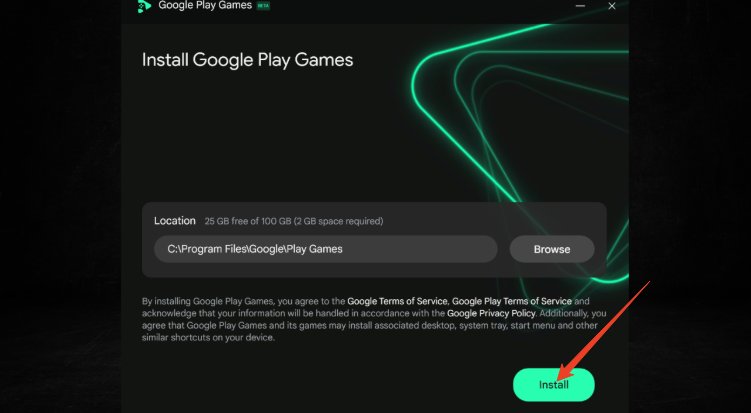
- ステップ 5.インストールで追加ファイルをダウンロードしてインストールします。
- ステップ 6.セットアップ後にGoogle Playゲームアプリを開き、Googleアカウントでログインします。
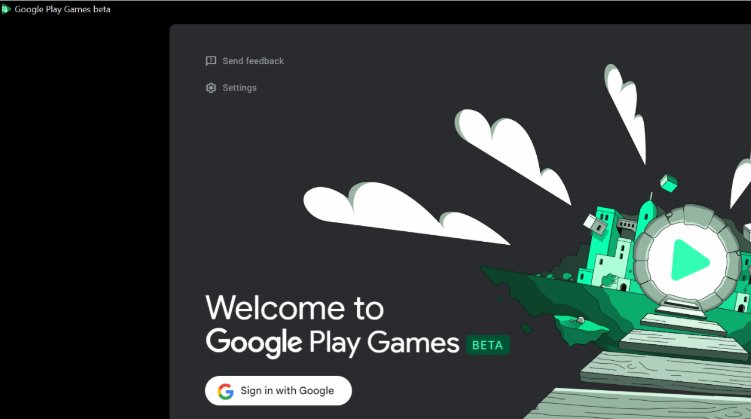
- ステップ 7.セットアップを完了するために必要な詳細を入力します。
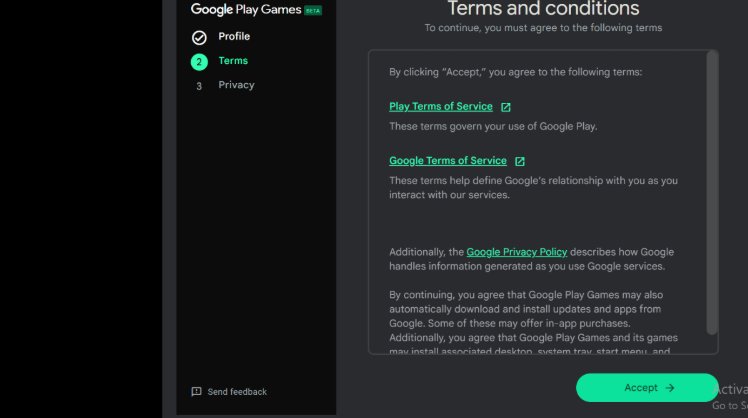
- ステップ 8.アプリで「Free Fire」または「Free Fire Max」を検索します。
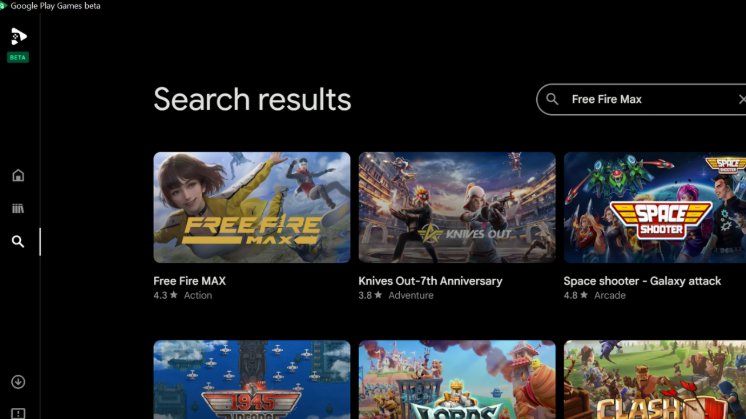
- ステップ 9.Free Fireをダウンロードし、PCにインストールされるのを待ちます。
2拡張機能でプレイする
拡張機能を使用してプレイすることもできます:
- Google Chromeを開き、Chromeウェブストアで「ARC Welder」を検索します。ダウンロードしてインストールします。
- [Chromeにダウンロード]をクリックして拡張機能をダウンロードします。これがゲームのエミュレータになります。
- Chromeを再起動し、拡張機能リストからARC Welderを有効にします。
- プロンプトが表示されたら、一時ファイルストレージとしてPCのDドライブを選択します。
- Garena Free Fire APKをコンピューターにダウンロードし、プロンプトが表示されたらARC Welderに追加します。
- ARC Welderを使用してGarena Free Fireを起動するには、[起動]ボタンをクリックします。
- ARC Welderの設定を好みに合わせてカスタマイズし、ゲーム体験を向上させます。
3AirDroid Castでプレイ
モバイルデバイスをパソコンにミラーリングしてシームレスな体験をしたい場合は、AirDroid Castが最適です。このツールを使用すると、携帯電話の画面をコンピューターにキャストし、Free Fireを全画面でプレイできます。次の手順に従います。
- ステップ 1. AirDroid Webサイトにアクセスし、パソコン用アプリをダウンロードします。 画面の指示に従ってインストールします。
- ステップ 2.携帯電話とコンピューターの両方でAirDroid Castアプリを開きます。 Wi-FiまたはUSB経由でデバイスを接続します。
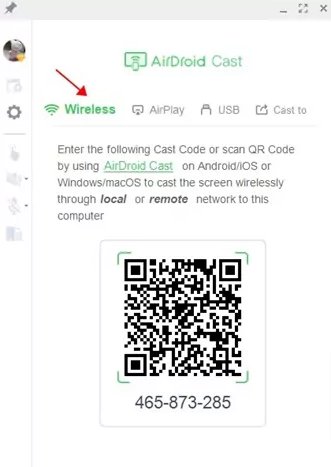
- ステップ 3.接続したら、AirDroidアプリで[画面ミラーリング]を選択し、携帯電話の画面をパソコンにキャストできるようにします。
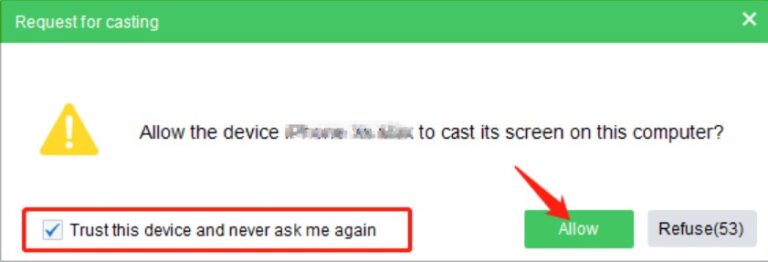
- ステップ 4.携帯電話でFree Fireを開きます。携帯電話の画面がPC画面に表示され、より大きな画面でゲームをプレイできるようになります。
- ステップ 5.より最高のゲーム環境を作るには、AirDroid Castで画面の解像度、品質、その他の設定を好みに合わせて調整します。
2つの方法の比較
BlueStacksやGameLoopなどのエミュレータを使用すると、より簡単かつ信頼性が高く、パフォーマンスもスムーズになり、コントロールのカスタマイズオプションが増えます。多くのプレイヤーにとって、好ましい選択肢となっています。
ミラーリングまたは直接ダウンロードによるエミュレータなしでのプレイは、サードパーティソフトウェアを使用したくない人にとっては良い代替手段です。ただし、この方法ではパフォーマンスが変動し、カスタマイズが制限されるため、一貫性は低くなります。
最終的には、個人の好みとシステム要件次第と言えます。
パソコンでFree Fireをプレイするためのヒント
コントロールのカスタマイズ: キーボードとマウスの設定を自分のプレイスタイルに合わせて調整します。カスタムキーマッピングにより、エイムが向上して射撃が速くなります。
グラフィックの最適化: ゲームのグラフィック設定を調整してパフォーマンスを向上させます。設定を下げると、低スペックのPCでの遅延を回避できます。
ヘッドフォンの使用: ゲーム内のサウンドを聞いて敵の位置を特定します。
動きの練習: マウスを使用してエイムを合わせ、キーボードを使用して移動することで、激しい戦闘でもより優れたコントロールを身に付けます。
パソコンでのFree Fireに関するよくある質問
さいごに
Free Fireをパソコンでプレイすると、コントロール、パフォーマンス、ビジュアルが向上し、ゲーム体験が向上します。 BlueStacksやGameLoopなどのエミュレータは信頼性の高いオプションを提供しますが、Google PlayゲームやAirDroid Castなどの代替手段は柔軟性を提供します。好みに最も合った方法を選択して、よりスムーズなゲームプレイをお楽しみください。





返信を残してください。